
Microsoft Sway est un outil polyvalent sachant qu’il peut également éditer des blogs, des publications sur les réseaux sociaux et tout autre contenu Internet présentable dont vous avez besoin à l’aide d’outils très simples conçus pour être sophistiqués pour les téléspectateurs. Avec cela, la rédaction d’une newsletter est encore plus facile en utilisant cette application.
Comment utiliser Microsoft Sway
Assurez-vous que le contenu de votre newsletter est prêt avant de vous connecter à Microsoft Sway. En plus de rendre votre contenu accrocheur et digne d’être lu, vous devez passer au niveau supérieur lorsqu’il s’agit de présenter une newsletter visuellement attrayante.
Étape 1 : Utilisez MS Microsoft Sway Online et cliquez sur « Newsletter interne »
Si vous avez déjà un modèle directement sur votre propre PC, vous pouvez simplement commencer à partir d’un modèle de newsletter en cliquant sur « Newsletter interne ».
Étape 2 : commencez à ajouter votre titre et ajoutez plus de contenu au fur et à mesure
Comme pour toute autre newsletter, donnez un titre attrayant et une belle image de fond pour vous inspirer à créer encore plus de contenu pour vos lecteurs. Ajoutez un résumé bref mais concis de votre newsletter. Chaque puce de votre résumé servira de titre.
Étape 3 : Commencez à créer des titres et des descriptions pour chacun
Chaque case sur votre écran indique votre titre. Soyez plus créatif et précis sur ce que vous proposez à vos clients et placez ce texte sous le titre. Continuez à faire plus de titres et ajoutez plus de descriptions pour chacun.
Étape 4 : Empilez des images de haute qualité accompagnées également de citations
Les phrases ne suffisent pas aux lecteurs et avec cela, ajouter plus d’images à côté de vos descriptions les séduira davantage. Les citations fonctionnent également bien dans les newsletters, en particulier les témoignages d’anciens clients, afin de gagner la confiance et la connexion entre un propriétaire d’entreprise et un consommateur.
Étape 5 : Avant de partager, ajoutez vos coordonnées
Avant de partager, n’oubliez pas de mettre vos coordonnées. Pour cette partie, vous pouvez ajouter ceci dans votre dernier titre.
FAQ
Comment est Microsoft Sway Interactive ?
Microsoft Sway est interactif, étant donné que vous pouvez partager votre présentation avec les utilisateurs via un lien copié. De cette façon, les utilisateurs invités peuvent facilement visualiser ou modifier votre présentation à tout moment et n’importe où en ligne.
Microsoft Sway est-il idéal pour les newsletters ?
Oui. Cette application est surtout utilisée par les professionnels non graphistes qui souhaitent créer des newsletters remarquables sans se ruiner. Il est gratuit et facile à utiliser car il est livré avec de nombreux outils qui font le travail pour vous d’un simple clic ou deux.
Que puis-je utiliser d’autre que Sway dans la rédaction de newsletters ?
Vous pouvez soit utiliser d’autres applications telles que Google Workspace, Renderforest, Keynote, Prezi et Quip si vous souhaitez explorer beaucoup plus d’outils pour créer et concevoir des newsletters.
Pouvez-vous télécharger des images dans Microsoft Sway ?
Oui. Vous pouvez télécharger une image en cliquant sur l’icône « Suggéré » et en cliquant sur « Mon appareil » dans le menu déroulant pour obtenir une fenêtre contextuelle de votre fichier. À partir de là, vous pouvez choisir l’image que vous souhaitez télécharger dans votre présentation Sway.
L’utilisation de Microsoft Sway est-elle gratuite ?
Oui. Vous pouvez utiliser Microsoft Sway gratuitement en vous rendant sur leur site officiel. N’oubliez pas de rester en ligne pour enregistrer votre sortie.


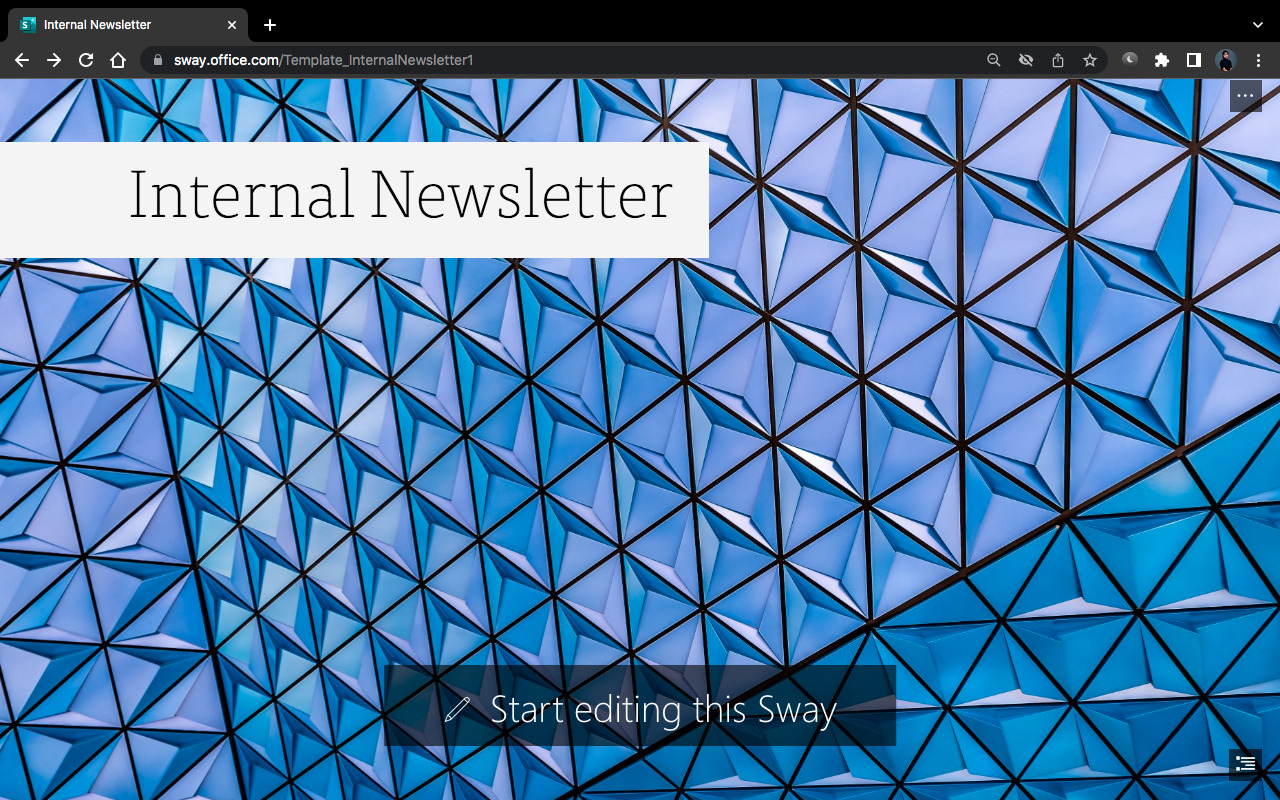 Si vous avez déjà un modèle directement sur votre propre PC, vous pouvez simplement commencer à partir d’un modèle de newsletter en cliquant sur « Newsletter interne ».
Si vous avez déjà un modèle directement sur votre propre PC, vous pouvez simplement commencer à partir d’un modèle de newsletter en cliquant sur « Newsletter interne ». Comme pour toute autre newsletter, donnez un titre attrayant et une belle image de fond pour vous inspirer à créer encore plus de contenu pour vos lecteurs. Ajoutez un résumé bref mais concis de votre newsletter. Chaque puce de votre résumé servira de titre.
Comme pour toute autre newsletter, donnez un titre attrayant et une belle image de fond pour vous inspirer à créer encore plus de contenu pour vos lecteurs. Ajoutez un résumé bref mais concis de votre newsletter. Chaque puce de votre résumé servira de titre.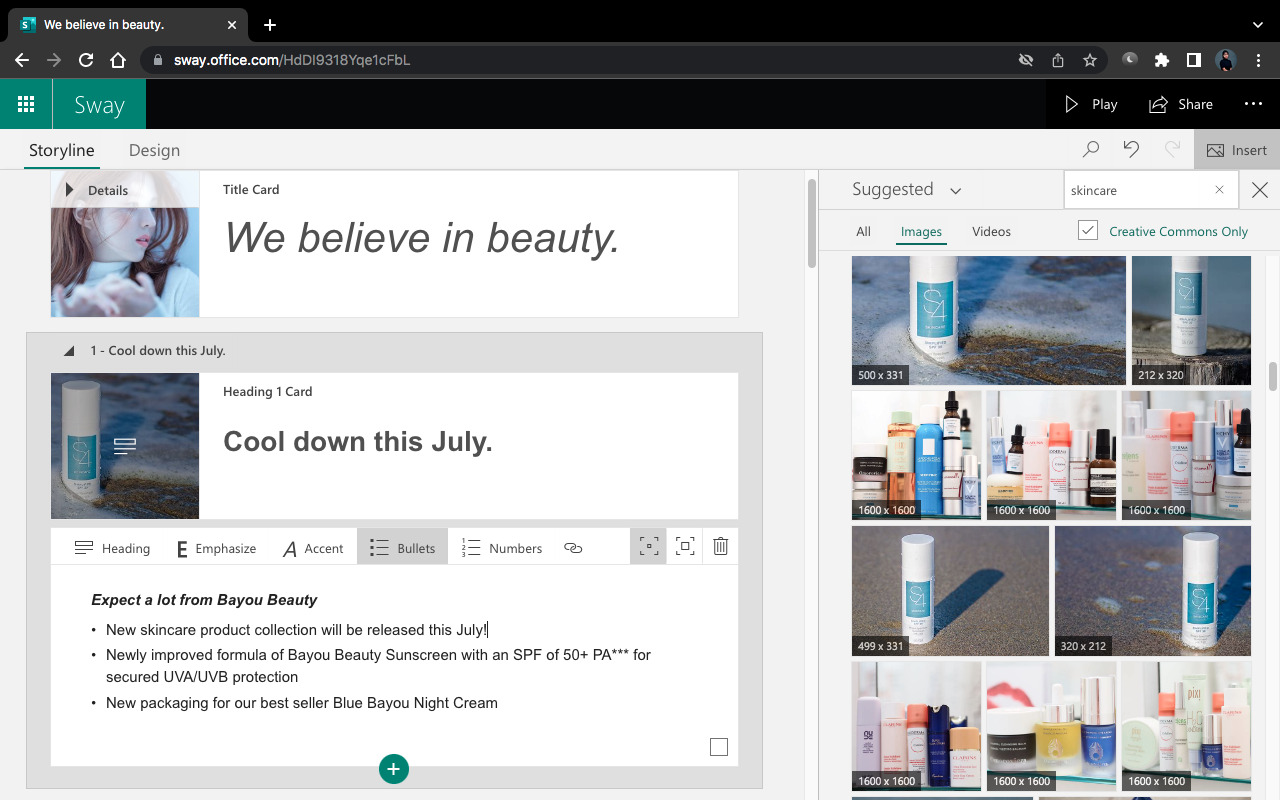 Chaque case sur votre écran indique votre titre. Soyez plus créatif et précis sur ce que vous proposez à vos clients et placez ce texte sous le titre. Continuez à faire plus de titres et ajoutez plus de descriptions pour chacun.
Chaque case sur votre écran indique votre titre. Soyez plus créatif et précis sur ce que vous proposez à vos clients et placez ce texte sous le titre. Continuez à faire plus de titres et ajoutez plus de descriptions pour chacun.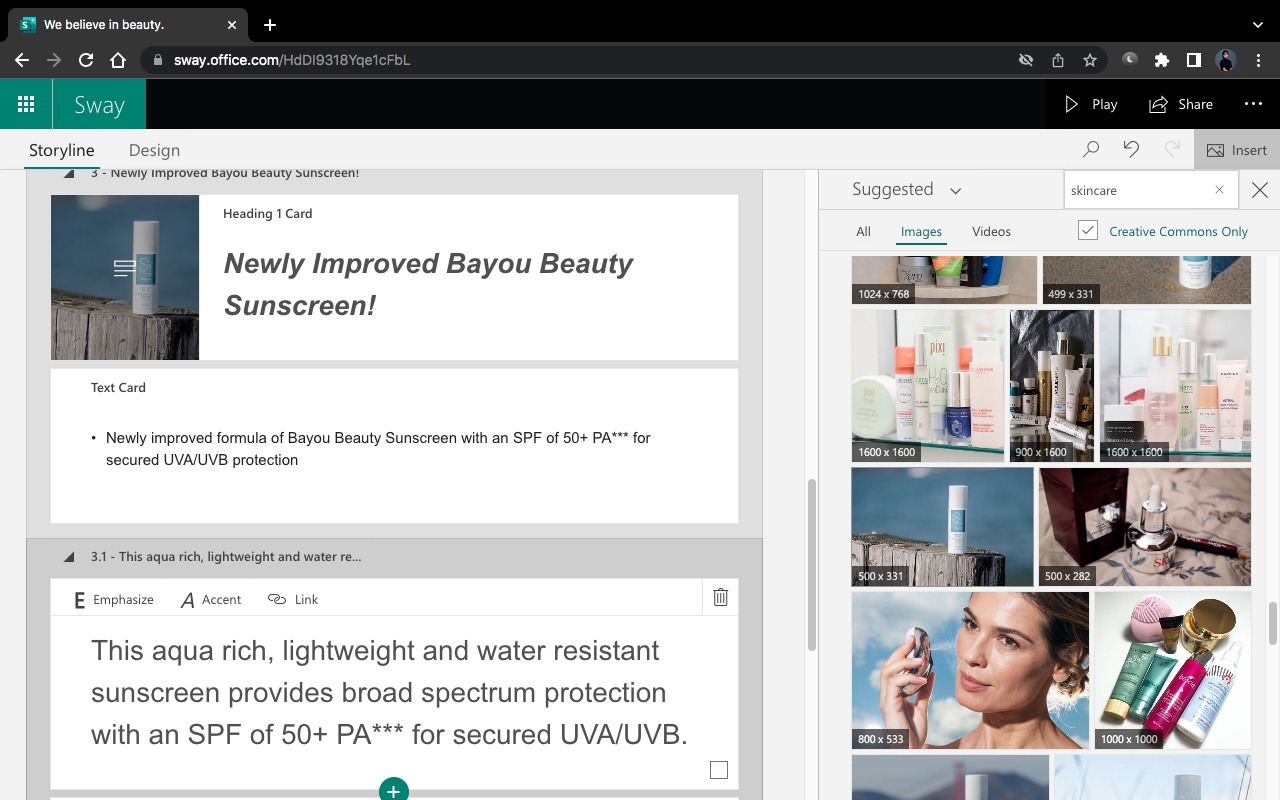 Les phrases ne suffisent pas aux lecteurs et avec cela, ajouter plus d’images à côté de vos descriptions les séduira davantage. Les citations fonctionnent également bien dans les newsletters, en particulier les témoignages d’anciens clients, afin de gagner la confiance et la connexion entre un propriétaire d’entreprise et un consommateur.
Les phrases ne suffisent pas aux lecteurs et avec cela, ajouter plus d’images à côté de vos descriptions les séduira davantage. Les citations fonctionnent également bien dans les newsletters, en particulier les témoignages d’anciens clients, afin de gagner la confiance et la connexion entre un propriétaire d’entreprise et un consommateur.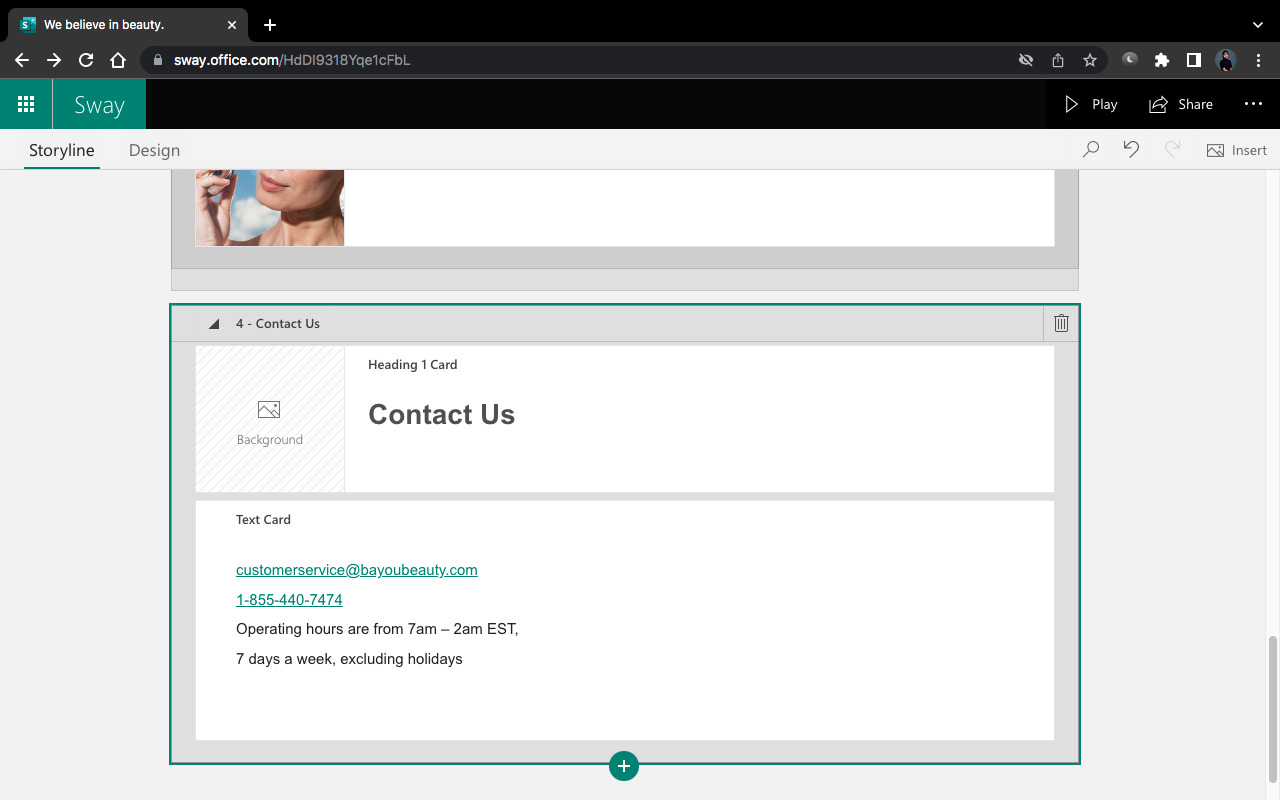 Avant de partager, n’oubliez pas de mettre vos coordonnées. Pour cette partie, vous pouvez ajouter ceci dans votre dernier titre.
Avant de partager, n’oubliez pas de mettre vos coordonnées. Pour cette partie, vous pouvez ajouter ceci dans votre dernier titre.